Windowsをシャットダウンする前に、WindowsUpdateを一時的に無効にする
その他 / / February 16, 2022
維持する 最新のWindows Windows Updateを使用することは良い習慣ですが、時には神経質になることがあります。 Windowsのインストール後にWindowsUpdateを構成したことがない場合は、自動更新モードに設定されていることを知っておく必要があります。 このモードでは、Windowsは必要な更新ファイルを自動的にダウンロードし、コンピューターをシャットダウンしたときにそれらを自動的にインストールします。
これに関する2つの問題は、 インターネット帯域幅はバックグラウンドで消費されます あなたの知らないうちに、あなたは永遠のように感じるかもしれないコンピュータをシャットダウンする間待たなければならないかもしれません。 そこで、今日は、邪魔にならないように必要なときにWindowsUpdateを一時的に無効にする方法を紹介します。
WindowsUpdateの無効化
WindowsコントロールパネルからWindowsUpdateを開くことができますが、私は wuappコマンドを実行.
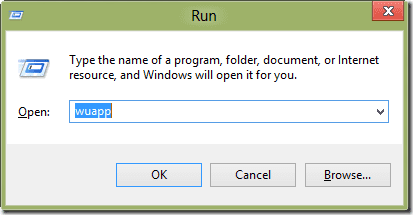
Windows Updateが開くと、左側のサイドバーに多くのオプションが表示され、コンピューターで更新を構成するために使用できます。 クリックしてください 設定を変更する リンクをクリックして、WindowsUpdate設定を変更します。

デフォルトでは、Windows Updateは自動モードに設定されていますが、更新を行う前に、無効にするか、通知して許可を求めるかを選択できます。 安全な方法ではないため、個人的には更新を完全に無効にすることを保証しません。
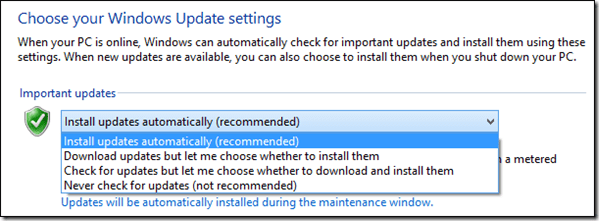
ただし、Windows Updateがすでにすべての更新ファイルをダウンロードしていて、システムをシャットダウンするのを待っている場合でも、更新プロセスを延期する方法があります。 私たちはそれに出くわしました freewaregenius ブログ。 それでは、それがどのように行われるかを見てみましょう。
シャットダウン中にWindowsUpdateをスキップする
ステップ1: スタートメニューを使用してWindowsをシャットダウンする代わりに、 Alt + F4キー Windowsのシャットダウンメニューを表示します。
ステップ2: 通常、このウィンドウのドロップダウンメニューには、[シャットダウン]、[再起動]、[スリープ]、[ログオフ]などのオプションが表示されます。 ただし、インストールするWindows Updateがある場合は、[更新プログラムのインストールとシャットダウン]という追加のオプションが表示されます。これはデフォルトで選択されています。
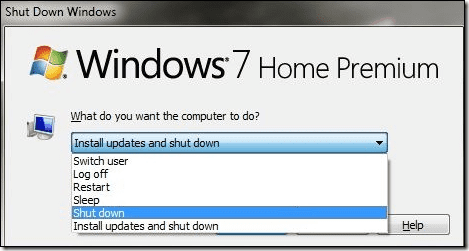
現在のシャットダウンから再起動のサイクルでアップデートをインストールしたくない場合は、[ シャットダウン また 再起動オプション.
シャットダウンするたびに、更新をスキップするための手順を繰り返す必要があります。 アップデートを適用する場合は、アップデートのインストールオプションを選択するか、スタートメニューを使用してシャットダウンします。
結論
これが、WindowsUpdateを一時的に無効にする方法です。 ただし、これを長期間行うことはお勧めしません。 コンピュータが適切に機能するために必要な多くのセキュリティパッチとバグ修正が含まれているため、最初の機会に必ずアップデートをインストールする必要があります。
最終更新日:2022年2月2日
上記の記事には、GuidingTechのサポートに役立つアフィリエイトリンクが含まれている場合があります。 ただし、編集の整合性には影響しません。 コンテンツは公平で本物のままです。



